Новая неделя, новые фоновые изображения. Пора обновить их на рабочем столе своего смартфона.
Собрали 10 эффектных обоев для ваших iPhone.
Как установить эти обои на iPhone
Это очень просто и делается в два этапа — загрузка и установка фоновым изображением.
1. Откройте картинку на отдельном экране, тапнув по ссылке под изображением. После этого нажмите на неё и удерживайте 2-3 секунды —> Сохранить изображение (или Добавить в Фото в iOS 13 и iOS 14).
2. Для установки изображения в качестве фона перейдите в меню Настройки —> Обои —> Выбрать новые обои и выберите загруженную картинку.
3. Нажмите кнопку Установить.
1.

2.

3.
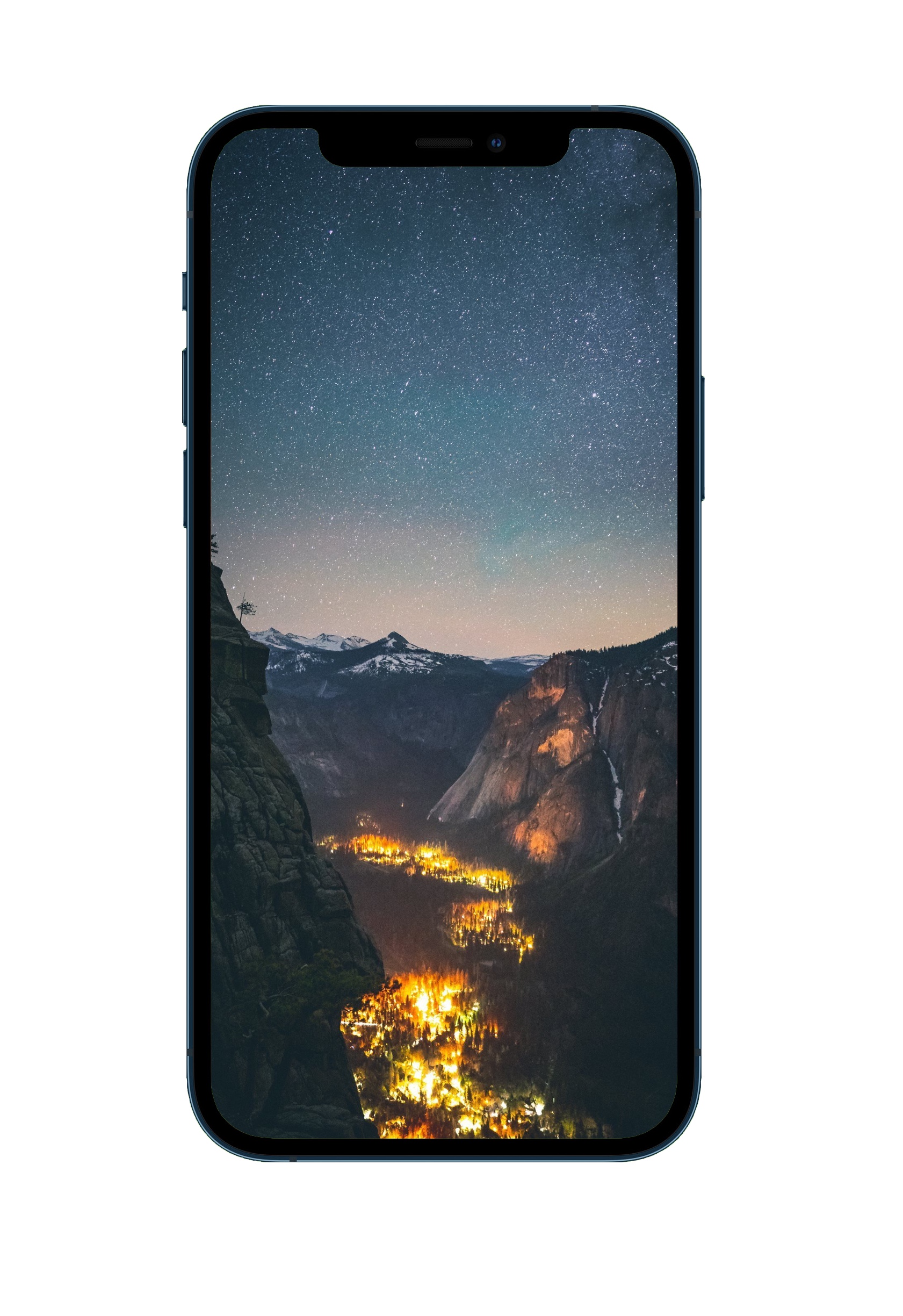
4.

5.

6.

7.

8.

9.

10.

Ловите ещё пачку крутых обоев:
💣 10 минималистичных обоев iPhone. Поставил себе №7
💣 10 просто красивых обоев iPhone с природой
💣 10 космических обоев iPhone. Ближе к звёздам





 (20 голосов, общий рейтинг: 4.60 из 5)
(20 голосов, общий рейтинг: 4.60 из 5)










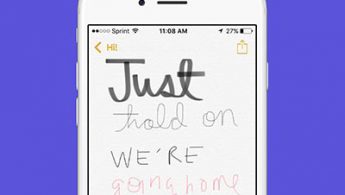


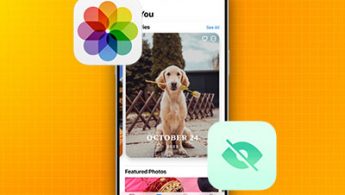
3 комментария
Форум →